photoshop是设计必备图片处理软件,不管是专业人士还是业余新手都非常喜欢这款图片处理工具,PS2021更新后新用户随之也增加了不少,但是很多朋友发现PS 2021在安装插件的时候提示”无法加载,未经签署“怎么办?这里小编为大家带来了ps2021插件未经正确签署解决办法!一起来看看吧。
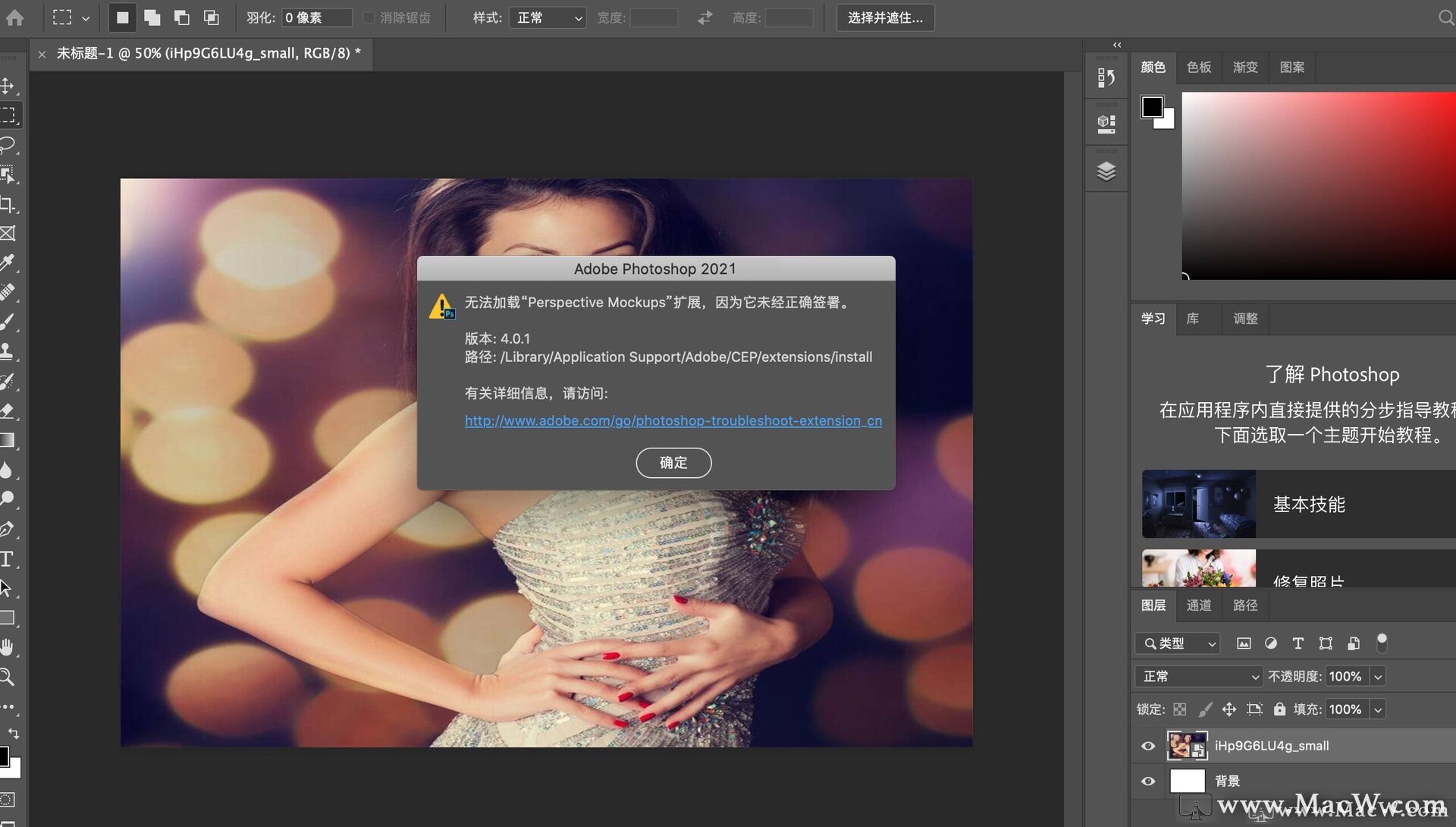
ps2021插件未经正确签署解决办法
1、选择应用程序-实用工具-终端
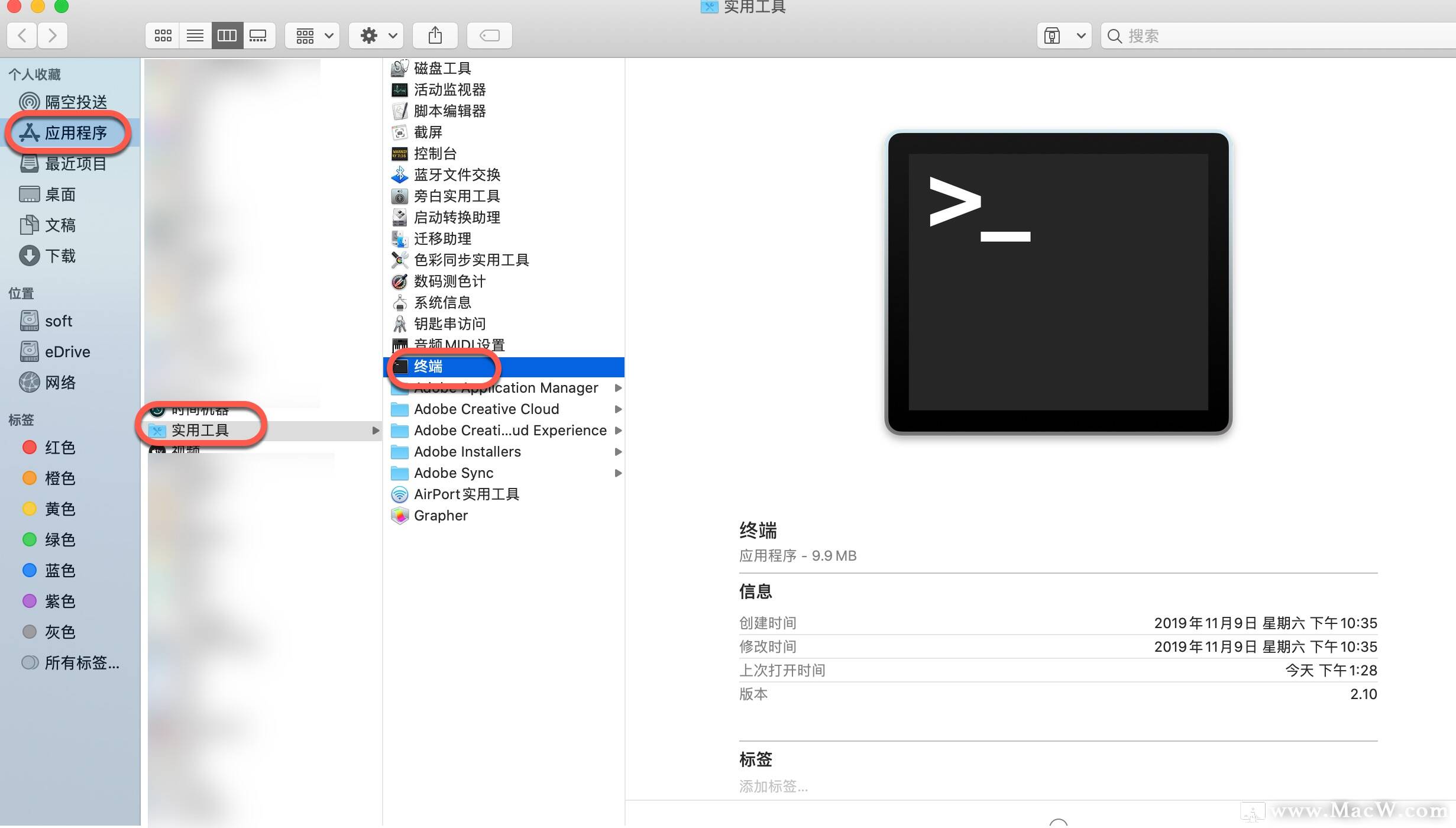
2、打开终端输入ps 2021 Mac版命令行:
defaults write com.adobe.CSXS.10 PlayerDebugMode 1
温馨提示:其它版本PhotoShop请自行替换输入命令
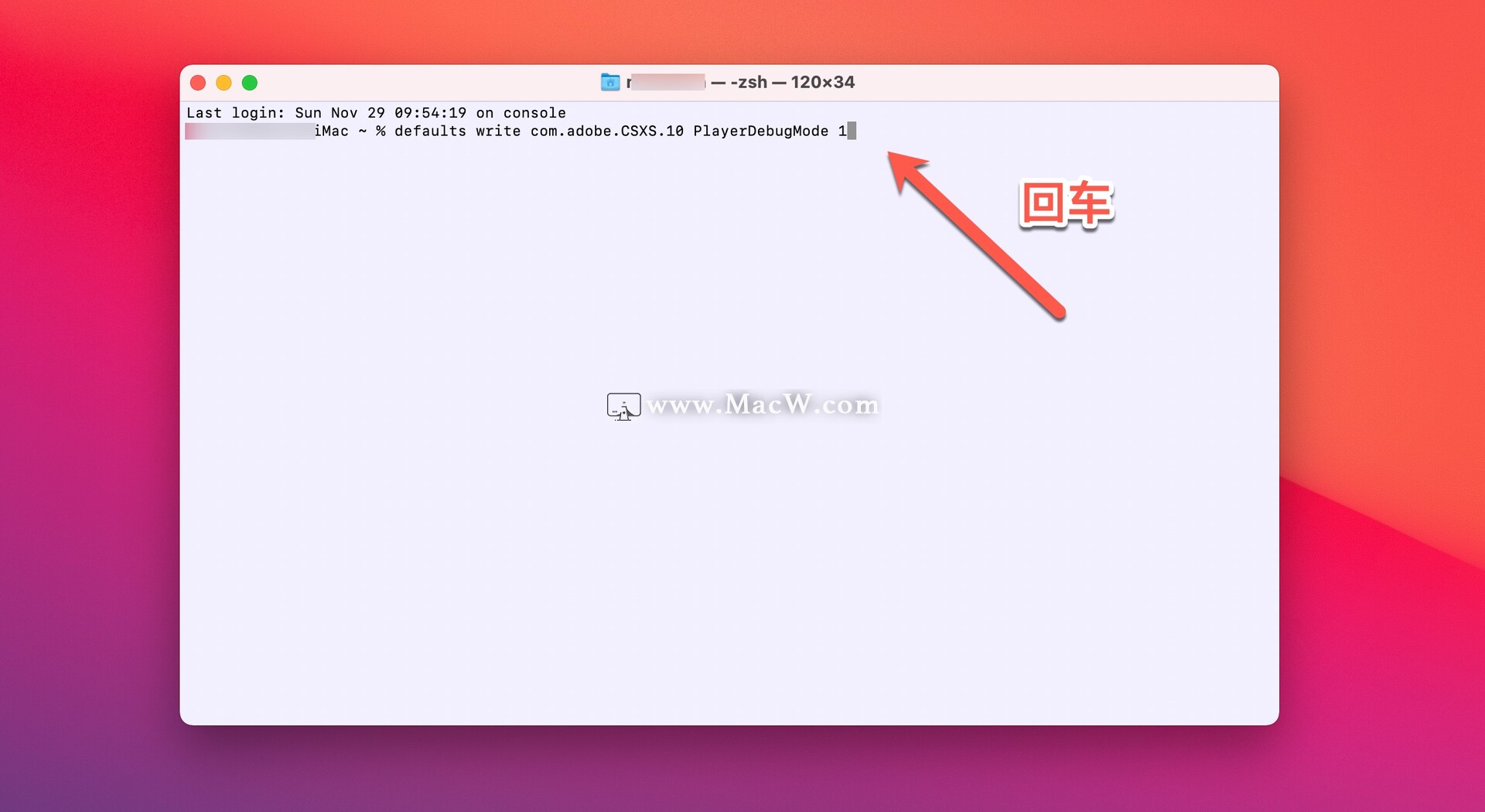
现在再打开我们ps插件,已经看到Perspective Mockups插件,可以正常运行了。
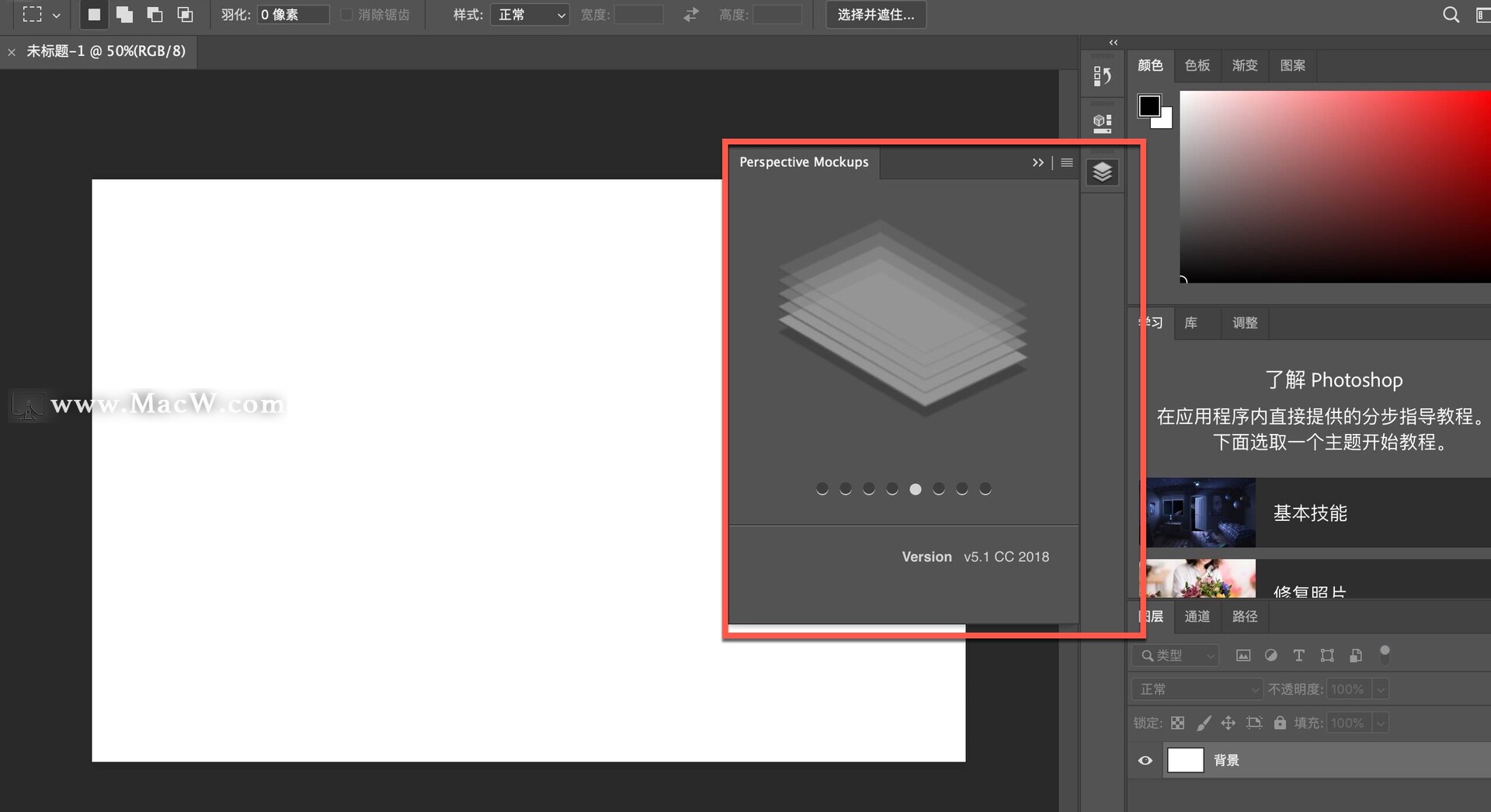
其他Photoshop版本命令行如下:
CC 2014:defaults write com.adobe.CSXS.5 PlayerDebugMode 1
CC 2015:defaults write com.adobe.CSXS.6 PlayerDebugMode 1
CC 2015.5:defaults write com.adobe.CSXS.7 PlayerDebugMode 1
CC 2017:defaults write com.adobe.CSXS.7 PlayerDebugMode 1
CC 2018:defaults write com.adobe.CSXS.8 PlayerDebugMode 1
CC 2019:defaults write com.adobe.CSXS.9 PlayerDebugMode 1
PS 2020:defaults write com.adobe.CSXS.9 PlayerDebugMode 1
PS 2021:defaults write com.adobe.CSXS.10 PlayerDebugMode 1
PS 2022:defaults write com.adobe.CSXS.11 PlayerDebugMode 1
简单几步即可解决PS 2021解决未经签署问题!你学会了吗?
以上就是MacW小编为大家带来的“PS 2021安装插件提示”无法加载,未经签署“怎么办?ps2021插件未经正确签署解决办法!”,本文关键词:“插件未经正确签署,PS未经签署问题,PS无法加载解决办法”,链接:“https://www.macw.com/news/1046.html”,转载请保留。
相关文章

Mac资讯Photoshop 2020新功能总结
一提到图像编辑处理工具大家首先想到的就是PS,Photoshop 2020可以用于创建和增强照片、插图和3D图稿,设计网站和移动应用程序,编辑视频,模拟真实的绘画等等许多方面,新版的2020版更新后,带来了很多新功能,来看都有哪些改变吧!
722020-12-28
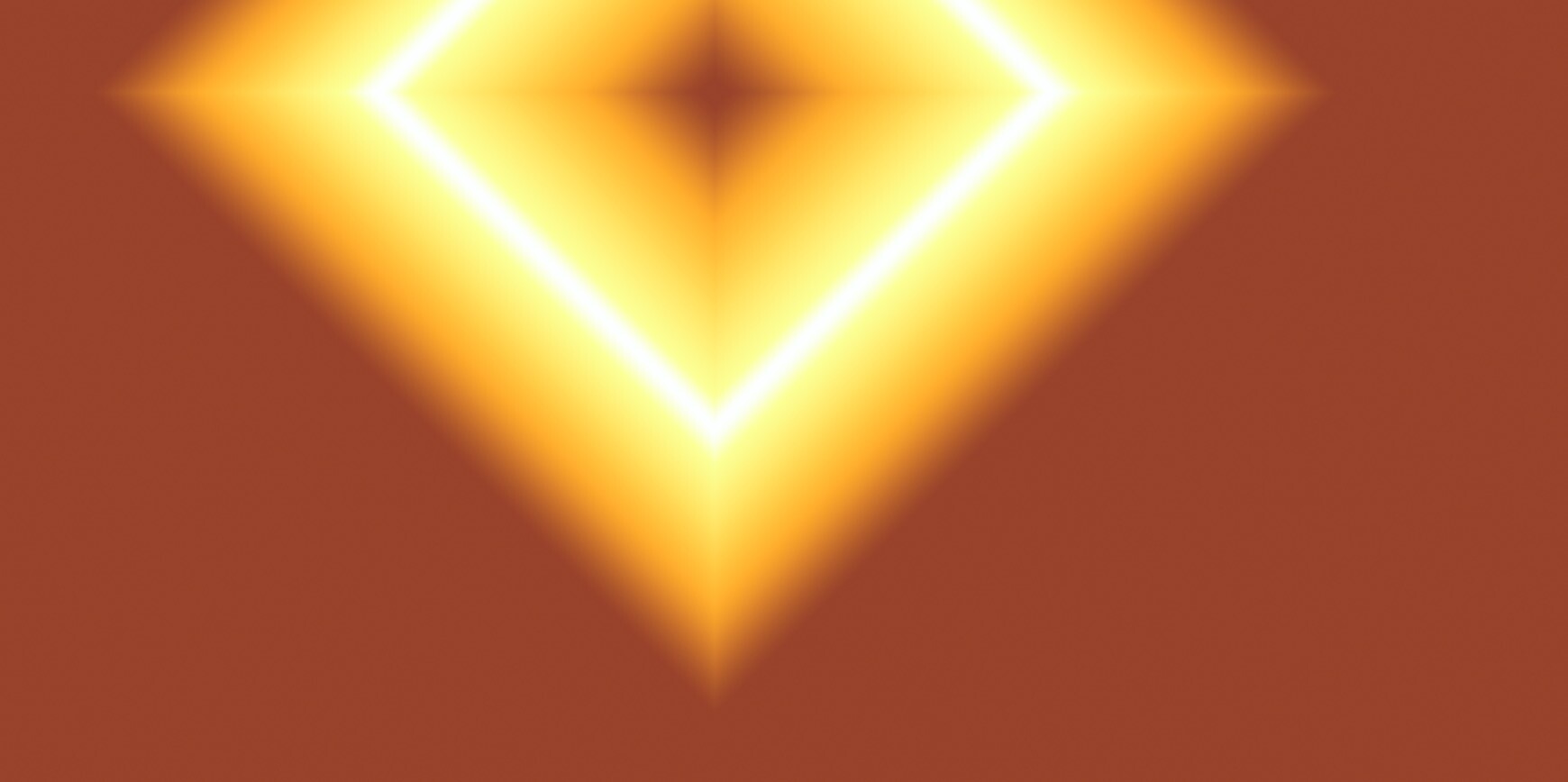
Mac教程ps渐变教程|photoshop渐变工具怎么用?
PS是设计者经常使用的一款软件,学会用ps渐变能够让你的设计更加吸引人,那么photoshop渐变工具怎么用?今天macw小编就给大家带来了ps渐变教程,希望对你有帮助!
312020-12-24
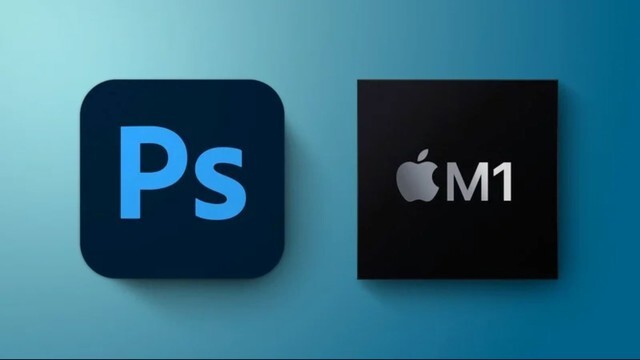
Mac资讯Adobe Photoshop 原生支持苹果 M1 Mac,速度提升50%
从 Apple 推出了 M1 芯片以来,许多软件纷纷为此不同架构的芯片提供支持,包含在设计领域占有重要地位的 Adobe,Adobe准备推出Photoshop更新,以提供对M1芯片的支持。
2292021-03-17

Mac教程如何更改PS中的键盘快捷键
你知道如何更改Photoshop中的键盘快捷键吗?下面小编来教大家如何在Mac上更改Photoshop中的键盘快捷键以及如何将键盘快捷键重置为其默认值。
232021-07-12
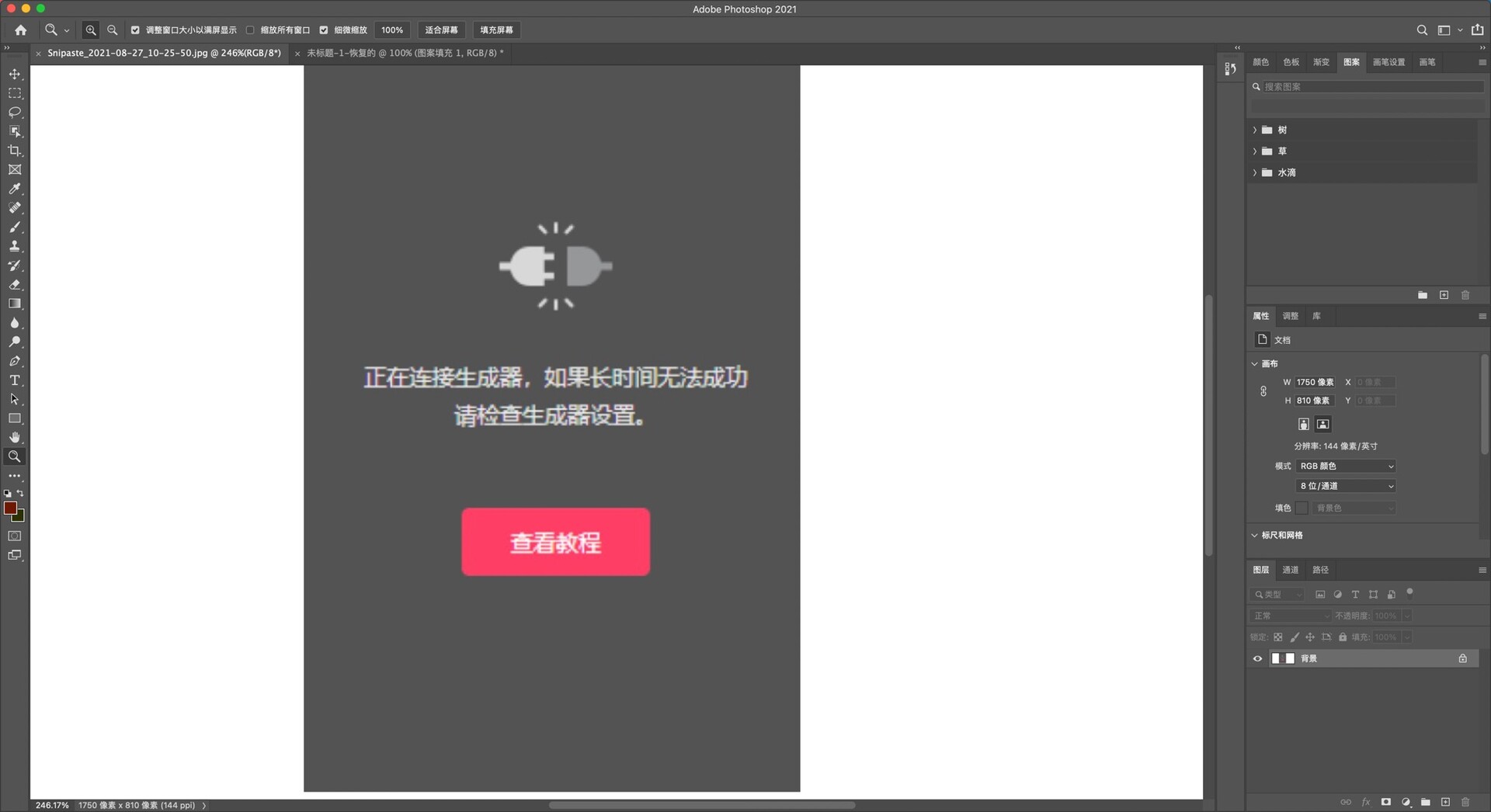
Mac常见问题ps插件摹客iDoc打开后长时间无法连接生成器怎么办?
**摹客iDoc中文版**是一款适用于ps自动标注,一键切图神器,在ps中使用摹客iDoc插件过程中,有些用户出现了摹客iDoc打开后长时间无法连接生成器的提示,怎么解决呢?今天macw小编就给大家带来了解决方法。
232021-08-27
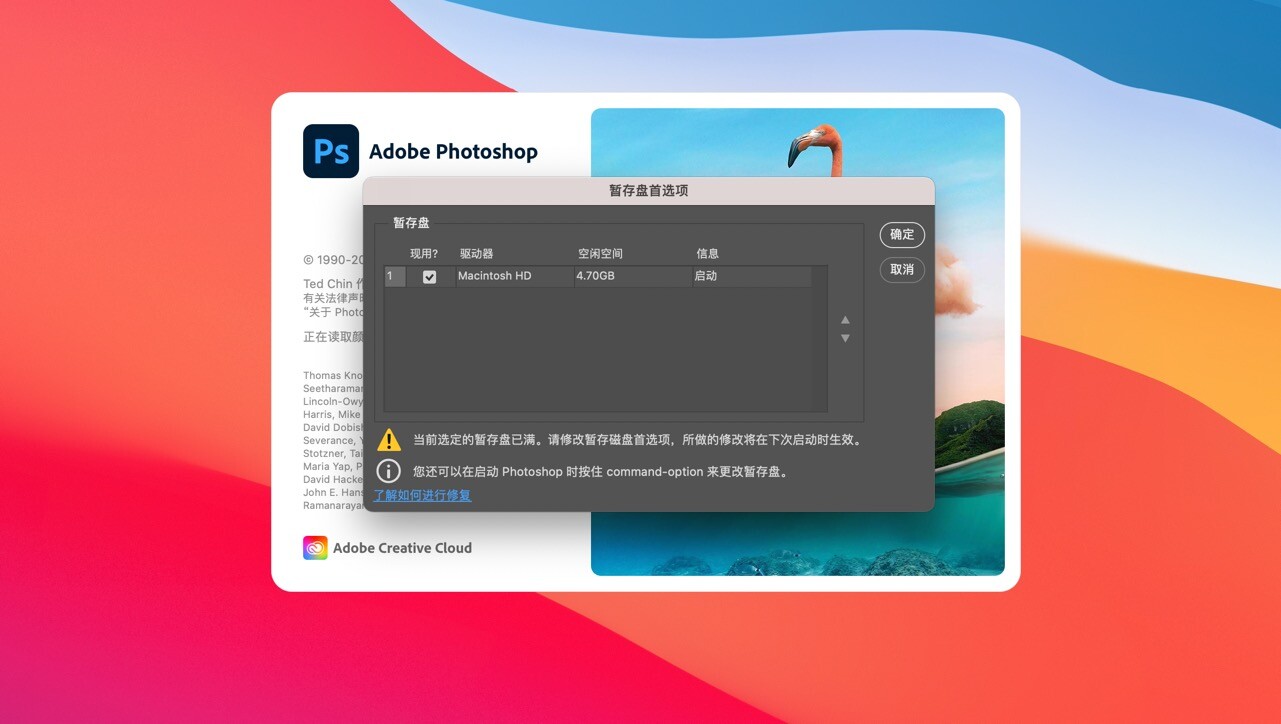
Mac常见问题Photoshop提示暂存盘已满怎么办?ps暂存盘已满如何解决?
打开ps软件提示暂存盘已满是什么意思?如何解决Photoshop提示暂存盘已满?本文给大家带来了解决办法,一起来看看吧!
832021-09-24
